6 najważniejszych powodów, dla których KeePass jest moim preferowanym menedżerem haseł
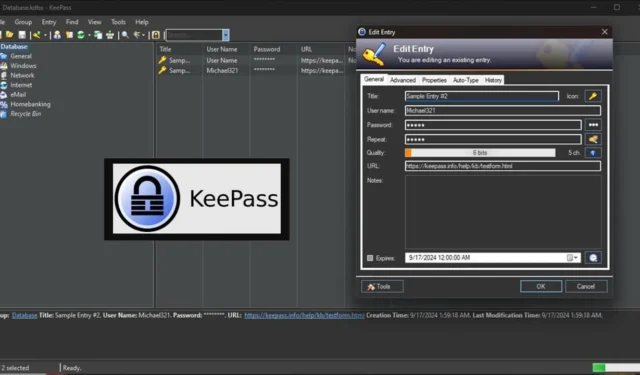
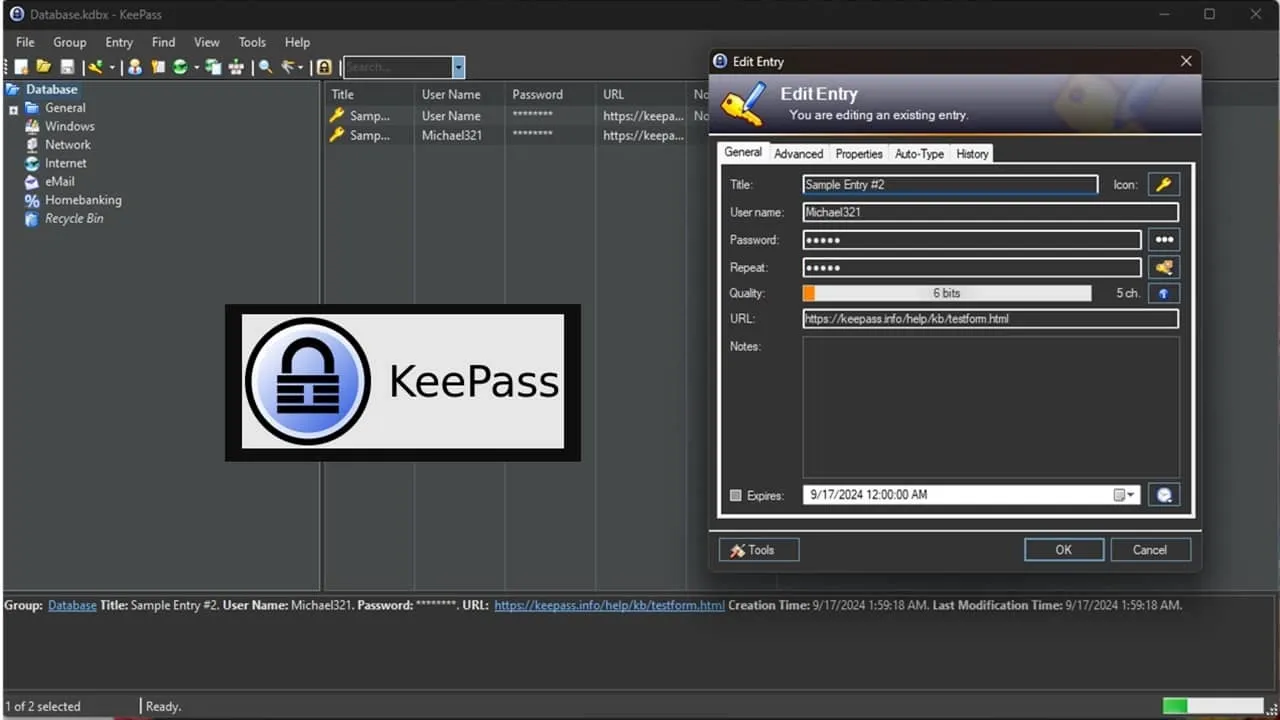
W przeszłości polegałem na jednym haśle do moich różnych kont, ale teraz przeszedłem na różne hasła do setek kont. Aby skutecznie zarządzać tą mnogością haseł, wybieram KeePass Password Manager zamiast innych rozwiązań do zarządzania hasłami. Oto dlaczego.
[zapis_mte]
1. Aplikacja przenośna bez instalacji
Wolę aplikacje przenośne. Są niezwykle przyjazne dla użytkownika i wymagają minimalnej przestrzeni, co czyni je idealnymi do dysków USB lub starych komputerów. Dzięki KeePass nie jest wymagana żadna instalacja w moim systemie; mogę łatwo przenieść folder KeePass i plik bazy danych na nowe urządzenie, kiedy tylko zajdzie taka potrzeba.
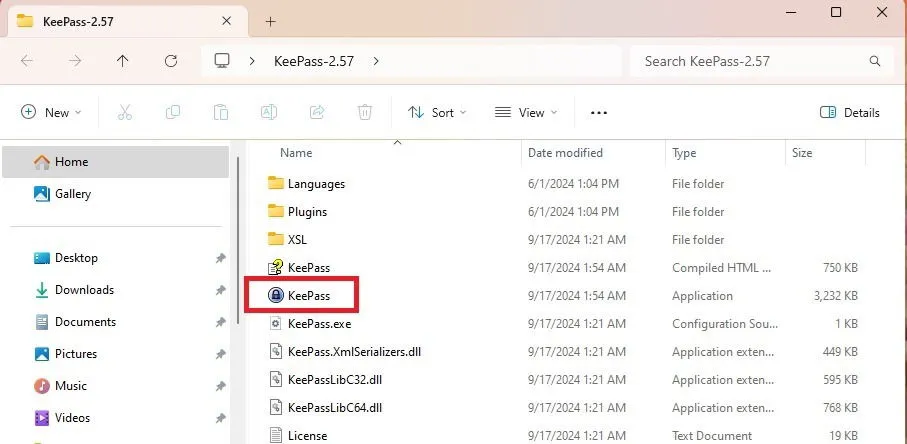
Najlepsze jest to, że jako aplikacja przenośna, nie muszę jej nawet instalować na moim komputerze. Potencjalnym hakerom trudno jest uzyskać dostęp do moich haseł, jeśli nie ma ich na moim komputerze. Zamiast tego zapisuję je na dysku USB (który mogę zaszyfrować) i zdecydowanie mam kopie zapasowe dla dodatkowego bezpieczeństwa.
KeePass jest dostępny głównie na system Windows, ale różne projekty bazujące na jego kodzie źródłowym rozszerzają kompatybilność na systemy Android, iOS, Linux i macOS.
2. Wszystko przechowywane lokalnie dla pełnej kontroli
Rozumiem sceptycyzm wokół lokalnego przechowywania, ale to właśnie jest dla mnie zaletą. Nawet wysoko cenione usługi, takie jak LastPass, zostały naruszone, co niekoniecznie budzi zaufanie do ich bezpieczeństwa dla moich haseł.
Dzięki KeePass moja baza danych haseł jest przechowywana tylko na moim lokalnym urządzeniu. To tylko jeden mały plik bazy danych zawierający wszystkie klucze do moich kont. Choć brak funkcji automatycznego wypełniania lub dostępu do haseł na różnych urządzeniach może wydawać się niewygodny, uważam, że warto poświęcić kilka dodatkowych sekund na otwarcie KeePass i pobranie moich informacji.
Po otwarciu KeePass łatwo jest kliknąć prawym przyciskiem myszy wpis, aby odwiedzić witrynę lub szybko skopiować nazwę użytkownika i hasło. Dodatkowym środkiem bezpieczeństwa jest to, że wszelkie skopiowane informacje tracą ważność po 10 sekundach. Bezpieczeństwo jest najważniejsze w tym scenariuszu.
To poczucie kontroli jest bezcenne. Być może jestem trochę kontrolujący, ale biorąc pod uwagę ograniczoną kontrolę nad danymi online, KeePass pozwala mi odzyskać część tej mocy.
3. Solidne, konfigurowalne zabezpieczenia
Po pierwsze, każda informacja jest w pełni zaszyfrowana — nie tylko hasła. KeePass wykorzystuje AES i Twofish lub ChaCha20 (w zależności od używanej wersji) do ochrony danych.
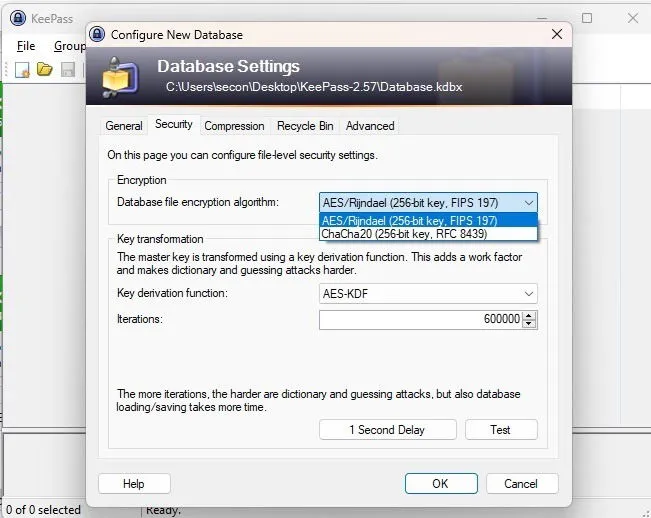
Doceniam to, że mogę dostosować atrybuty bezpieczeństwa mojego menedżera haseł. Osobiście wybieram AES, ponieważ czuję się z nim najlepiej, zwiększając liczbę iteracji, aby utrudnić hakerom przeprowadzanie ataków siłowych na moje hasła. Ładowanie może zająć kilka sekund, ale to niewielka cena za zwiększone bezpieczeństwo.
Dodatkowo cenię sobie wiele metod logowania. To nie jest tylko proste wpisanie hasła; mam do wyboru następujące opcje:
- Hasło główne
- Konto użytkownika systemu Windows
- Plik klucza na urządzeniu zewnętrznym
- Wszystkie metody połączone
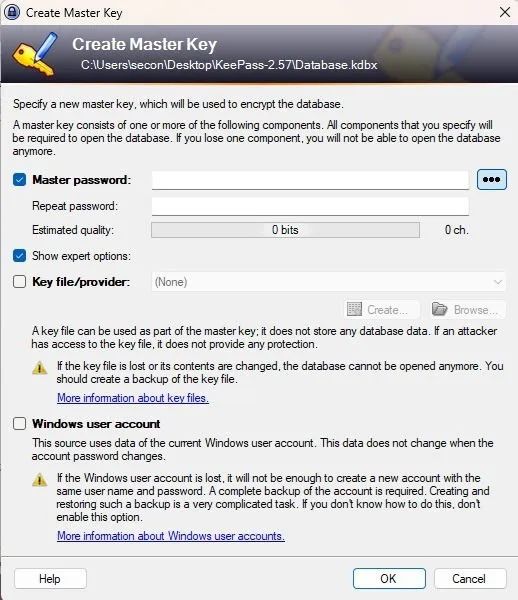
Bez prawidłowych danych dostęp jest zabroniony. Nawet jeśli hakerzy zdołają uzyskać mój plik bazy danych, nie będą mieli hasła ani pliku klucza wymaganego do jego wykorzystania.
W przeciwieństwie do wielu aplikacji, które nadal zużywają zasoby w tle po zamknięciu, KeePass Password Manager całkowicie się zamyka. Kiedy klikam przycisk Zamknij, KeePass automatycznie się wyłącza i blokuje bazę danych.
4. Bogactwo przydatnych wtyczek KeePass
Używałem KeePass przez ponad rok, zanim odkryłem szeroki wybór dostępnych wtyczek . Chociaż byłem już zadowolony z KeePass w jego podstawowej formie, te dodatkowe funkcje są wspaniałym bonusem — czymś, czego nie znalazłem w innych menedżerach haseł.
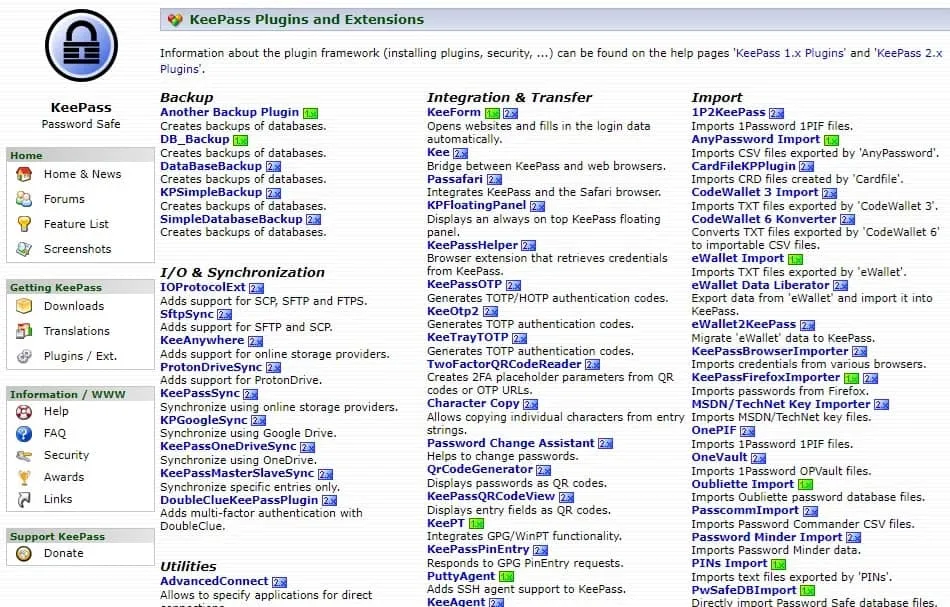
Przetestowałem wiele wtyczek KeePass i moimi obecnymi ulubionymi są:
- Kee , współpracuje z KeePass RPC – Dzięki temu KeePass może łączyć się z moją przeglądarką w celu automatyzacji logowania. Chociaż nie jest tak szybki jak wiele innych wiodących menedżerów haseł, zapewnia wygodę przy jednoczesnym zachowaniu bezpieczeństwa.
- Kontrolery naruszeń/wycieków – Chociaż istnieje wiele stron umożliwiających sprawdzenie, czy konta zostały naruszone, ta przydatna wtyczka przeprowadza kontrole w celu sprawdzenia, czy jakiekolwiek dane uwierzytelniające zapisane w KeePass zostały ujawnione.
- KeeTheme – Jako entuzjasta personalizacji lubię modyfikować wizualizacje. Chociaż KeePass oferuje kilka podstawowych opcji personalizacji, KeeTheme oferuje dodatkowe motywy, a nawet pozwala mi tworzyć własne. Na przykład opracowałem ciemny motyw niezależny od ustawień mojego systemu Windows.
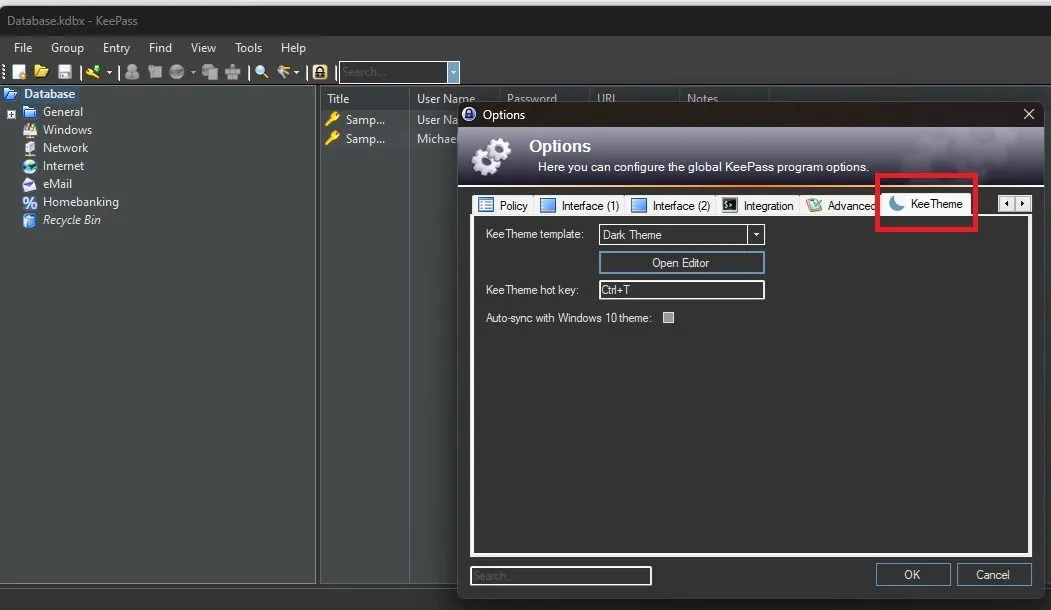
Instalacja wtyczek również jest prosta; wystarczy pobrać wymagane pliki, umieścić je w folderze KeePass Plugins , ponownie uruchomić aplikację i gotowe.
KeePass domyślnie oferuje różnorodne opcje importu/eksportu, uzupełnione o wtyczki obsługujące niemal każdy typ pliku.
5. Notatki i dostosowywanie hasła
Biorąc pod uwagę, że często testuję różne aplikacje, usługi i produkty, zazwyczaj mam dużą liczbę kont do zarządzania. KeePass pozwala mi nie tylko dodać tytuł, nazwę użytkownika i hasło, ale także uwzględnić szczegółowe notatki i adresy URL. Mogę nawet ustawić przypomnienia o wygaśnięciu, aby w razie potrzeby poprosić mnie o zmianę hasła lub usunięcie konta.
Jako miłośnik personalizacji mogę zmieniać ikony wpisów, kolory pierwszego planu/tła, a także dodawać dodatkowe pola, aby przechwytywać istotne informacje.
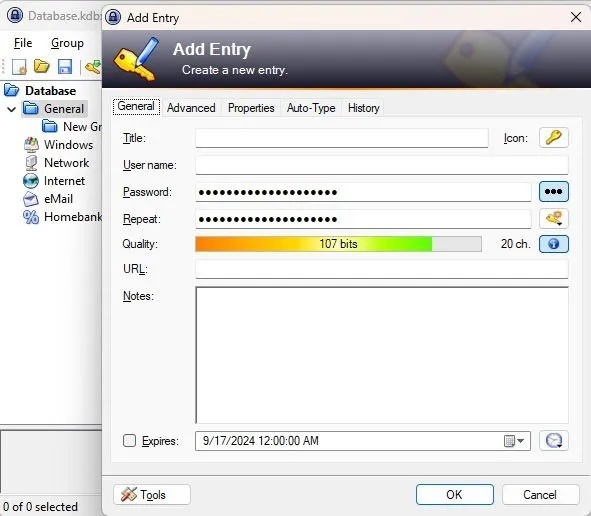
Podczas gdy wszystkie menedżery haseł umożliwiają generowanie silnych, unikalnych haseł, KeePass idzie dalej. Mogę wyprowadzić losowy ciąg znaków, rozwinąć istniejące hasło (co jest idealne dla zapadających w pamięć poświadczeń) lub użyć zintegrowanego generatora haseł.
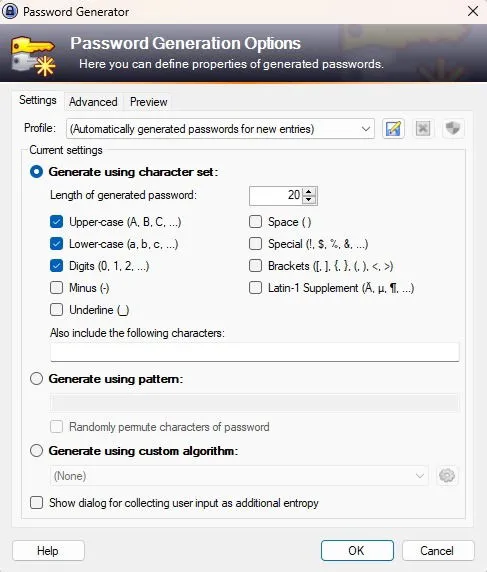
Dzięki temu mogę tworzyć specjalne profile haseł dla różnych typów kont, eliminować podobne znaki (np. zastępując a znakiem @), a nawet opracować własny algorytm generowania.
6. Nostalgiczny i przyjazny dla użytkownika interfejs
Niektórzy mogą nazwać mnie staroświeckim, ale doceniam klasyczny interfejs KeePass w stylu Windows 2000. Podczas gdy niektórzy nazywają go przestarzałym, wolę jego design i uważam, że jest łatwiejszy w nawigacji w porównaniu do wielu bardziej nowoczesnych menedżerów haseł.
Ważne jest, aby wspomnieć, że KeePass Password Manager nie jest jedynym dostępnym rozwiązaniem do zarządzania hasłami. Alternatywy takie jak Samsung Wallet pozwalają zarządzać kartami kredytowymi, identyfikatorami i hasłami w jednym wygodnym miejscu. Ponadto zawsze możesz rozważyć przejście na klucze dostępu, aby wyeliminować używanie tradycyjnych haseł.
Źródło obrazu: Wszystkie obrazy autorstwa Crystal Crowder



Dodaj komentarz